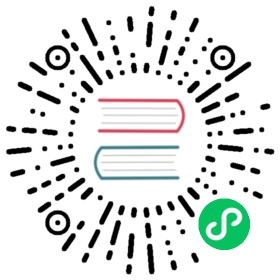通过 Helm 安装
本指南向您展示如何使用 Helm 在环境模式下安装 Istio。 除了遵循Ambient 模式入门中的演示之外, 我们鼓励使用 Helm 安装 Istio 使其在 Ambient 模式下运行。 Helm 帮助您单独管理组件,您可以轻松地将组件升级到最新版本。
前提条件
检查平台特定先决条件。
安装 Helm 客户端,版本要求 3.6 或更高。
配置 Helm 仓库:
$ helm repo add istio https://istio-release.storage.googleapis.com/charts $ helm repo update
有关 Helm 命令文档,请参阅 Helm 仓库。
安装组件
安装 base 组件
base Chart 包含设置 Istio 所需的基本 CRD 和集群角色。 需要先安装此 Chart,才能安装任何其他 Istio 组件。
$ helm install istio-base istio/base -n istio-system --create-namespace --wait
安装 CNI 组件
cni Chart 将安装 Istio CNI 插件。它负责检测属于 Ambient 网格的 Pod, 并配置 Pod 和 ztunnel 节点代理(稍后将安装)之间的流量重定向。
$ helm install istio-cni istio/cni -n istio-system --set profile=ambient --wait
安装 Istiod 组件
istiod Chart 会安装 Istiod 的修订版。Istiod 是控制平面组件,用于管理和配置代理,以在网格内进行流量路由。
$ helm install istiod istio/istiod --namespace istio-system --set profile=ambient --wait
安装 ztunnel 组件
ztunnel Chart 会安装 ztunnel DaemonSet,它是 Istio Ambient 模式的节点代理组件。
$ helm install ztunnel istio/ztunnel -n istio-system --wait
安装入口网关(可选)
要安装入口网关,请运行以下命令:
$ helm install istio-ingress istio/gateway -n istio-ingress --create-namespace --wait
如果您的 Kubernetes 集群不支持分配了正确外部 IP 的 LoadBalancer 服务类型(type: LoadBalancer), 请在不带 --wait 参数的情况下运行上述命令,以避免无限等待。 有关网关安装的详细文档, 请参阅安装 Gateway。
配置
要查看已被支持的配置选项和文档,请运行:
$ helm show values istio/istiod
验证安装
验证工作负载状态
安装所有组件后,您可以使用以下命令检查 Helm 部署状态:
$ helm ls -n istio-system NAME NAMESPACE REVISION UPDATED STATUS CHART APP VERSION istio-base istio-system 1 2024-04-17 22:14:45.964722028 +0000 UTC deployed base-1.22.0 1.22.0 istio-cni istio-system 1 2024-04-17 22:14:45.964722028 +0000 UTC deployed cni-1.22.0 1.22.0 istiod istio-system 1 2024-04-17 22:14:45.964722028 +0000 UTC deployed istiod-1.22.0 1.22.0 ztunnel istio-system 1 2024-04-17 22:14:45.964722028 +0000 UTC deployed ztunnel-1.22.0 1.22.0
您可以使用以下命令检查已部署的 Pod 状态:
$ kubectl get pods -n istio-system NAME READY STATUS RESTARTS AGE istio-cni-node-g97z5 1/1 Running 0 10m istiod-5f4c75464f-gskxf 1/1 Running 0 10m ztunnel-c2z4s 1/1 Running 0 10m
使用示例应用程序进行验证
使用 Helm 安装 Ambient 模式后, 您可以按照部署示例应用程序指南部署示例应用程序和入口网关, 然后您可以添加您的应用程序到 Ambient 网格中。
卸载
您可以通过卸载上面安装的 Chart 来卸载 Istio 及其组件。
列出安装在
istio-system命名空间中的所有 Istio Chart:$ helm ls -n istio-system NAME NAMESPACE REVISION UPDATED STATUS CHART APP VERSION istio-base istio-system 1 2024-04-17 22:14:45.964722028 +0000 UTC deployed base-1.22.0 1.22.0 istio-cni istio-system 1 2024-04-17 22:14:45.964722028 +0000 UTC deployed cni-1.22.0 1.22.0 istiod istio-system 1 2024-04-17 22:14:45.964722028 +0000 UTC deployed istiod-1.22.0 1.22.0 ztunnel istio-system 1 2024-04-17 22:14:45.964722028 +0000 UTC deployed ztunnel-1.22.0 1.22.0
1.(可选)删除所有 Istio 网关 Chart 安装文件:
```
$ helm delete istio-ingress -n istio-ingress
$ kubectl delete namespace istio-ingress
```
删除 Istio CNI Chart:
$ helm delete istio-cni -n istio-system删除 Istio ztunnel Chart:
$ helm delete ztunnel -n istio-system删除 Istio discovery Chart:
$ helm delete istiod -n istio-system删除 Istio base Chart:
根据设计,通过 Helm 删除 Chart 不会删除通过 Chart 安装的自定义资源定义(CRD)。
$ helm delete istio-base -n istio-system删除 Istio 安装的 CRD(可选)
这将删除所有已创建的 Istio 资源。
$ kubectl get crd -oname | grep --color=never 'istio.io' | xargs kubectl delete删除
istio-system命名空间:$ kubectl delete namespace istio-system